Możesz robić zrzuty ekranu za pomocą tej samej kombinacji klawiszy na wszystkich smartfonach Samsung. Pokażemy Ci tutaj, co to jest i jakie są inne metody.

Samsung: Jak zrobić zrzut ekranu
Dzięki prostej kombinacji klawiszy smartfon Samsung wykona zdjęcie zawartości ekranu i zapisze obraz jako tzw. zrzut ekranu. Wszystko czego potrzebujesz to to Przyciski zasilania i zmniejszania głośności.
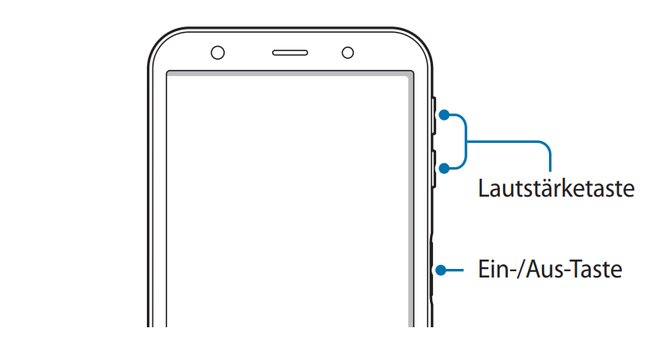
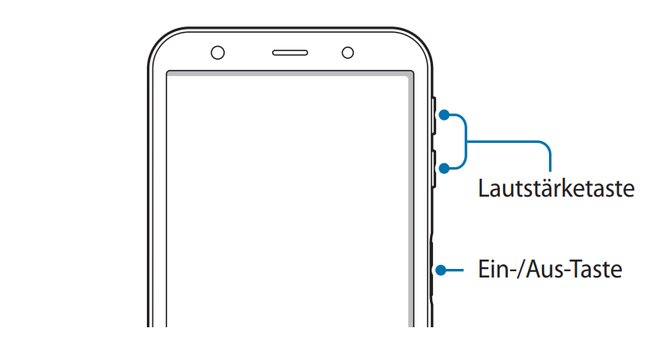 W zależności od modelu Samsunga przyciski znajdują się w różnych miejscach. (Źródło obrazu: Instrukcja obsługi firmy Samsung) Naciśnij w tym samym czasie the Przycisk zasilania (przycisk włączania/wyłączania) i Przycisk zmniejszania głośności.Zobaczysz krótką animację nagrania i usłyszysz dźwięk migawki. Zrzut ekranu zostanie zapisany w Twojej galerii w folderze „Zrzuty ekranu”. Stamtąd możesz udostępnić go innym – na przykład za pośrednictwem Telegramu lub WhatsApp.
W zależności od modelu Samsunga przyciski znajdują się w różnych miejscach. (Źródło obrazu: Instrukcja obsługi firmy Samsung) Naciśnij w tym samym czasie the Przycisk zasilania (przycisk włączania/wyłączania) i Przycisk zmniejszania głośności.Zobaczysz krótką animację nagrania i usłyszysz dźwięk migawki. Zrzut ekranu zostanie zapisany w Twojej galerii w folderze „Zrzuty ekranu”. Stamtąd możesz udostępnić go innym – na przykład za pośrednictwem Telegramu lub WhatsApp.
Przesuń zrzut ekranu gestem ręki (bez przycisków)
Otwiera sięUstawienia„ > „Zaawansowane funkcje„ > „Zrzut ekranu„.Aktywuje funkcję tworzenia zrzutu ekranu za pomocą gestu machnięcia. W zależności od aktualnie zainstalowanej wersji Androida, z opcji można skorzystać także w menu”.Ruch + gesty„Stań. Wytrzyj Krawędź dłoni od lewej lub prawej krawędzi ekranu całkowicie na drugą stronę. Nie podnoś krawędzi dłoni. Po wykonaniu zrzutu ekranu wyświetli się krótka animacja.
Każdy musi poznać te smartfony Samsung:
Zrób zrzut ekranu za pomocą Bixby
Po skonfigurowaniu Bixby możesz zrobić zrzut ekranu, używając tego polecenia głosowego:
„Cześć, Bixby, zrób zrzut ekranu!”
Tak to działa z Asystentem Google:
„OK Google, zrób zrzut ekranu!”
Możesz utworzyć przewijany zrzut ekranu, jeśli chcesz sfotografować całą witrynę internetową, która nie mieści się całkowicie na wyświetlaczu. Zapewnia, że „Ustawienia„ > „Zaawansowane funkcje„ > „Inteligentne nagrywanie” jest aktywowany.
Po zrobieniu zrzutu ekranu na dole ekranu pojawi się pasek narzędzi. Naciśnij przycisk Przewiń zrzut ekranu.Ekran zostanie następnie automatycznie przewinięty w dół, aby jedna po drugiej nagrać całą zawartość ekranu.

 Kliknij tutaj, aby wyświetlić przewijany zrzut ekranu. (Źródło obrazu: Samsung)
Kliknij tutaj, aby wyświetlić przewijany zrzut ekranu. (Źródło obrazu: Samsung)
Zrzut ekranu na rysik S-Pen
Jeśli Twój model smartfona korzysta z rysika S-Pen, możesz go użyć do utworzenia zrzutu ekranu takiego jak ten:
Weź S-Pen. Wybierz Menu poleceń rysika S Pen wejście Zrzut ekranu — Notiz Zrzut ekranu zostanie utworzony i rozpocznie się tryb edycji. Możesz teraz dodawać własne notatki lub rysunki. Kliknij Ratowaćaby zapisać gotowy zrzut ekranu.
Zrzut ekranu na starszych telefonach Samsung
W starszych modelach Samsunga z fizycznym przyciskiem Home możesz zrobić zrzut ekranu, wpisując Naciśnij jednocześnie przycisk Home i przycisk zasilania.
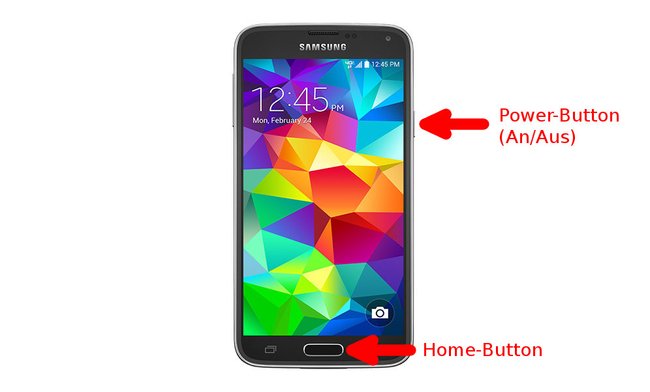
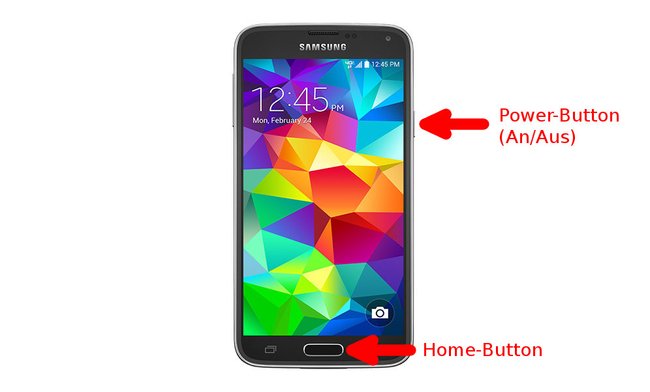 Jeśli Twój model nadal ma fizyczny przycisk Home, naciśnij go i przycisk zasilania, aby wykonać zrzut ekranu. (Źródło obrazu: Samsung / Montaż: GIGA)
Jeśli Twój model nadal ma fizyczny przycisk Home, naciśnij go i przycisk zasilania, aby wykonać zrzut ekranu. (Źródło obrazu: Samsung / Montaż: GIGA)
Jeśli wiesz więcej lub znasz inne metody wykonania zrzutu ekranu, daj nam znać w komentarzach. Czy robisz dużo zrzutów ekranu? Korzystam z tej funkcji stosunkowo często, także po to, aby zapamiętać pewne rzeczy, do których chcę wrócić później. Mogą to być zrzuty ekranu stron internetowych lub innych otwartych aplikacji.
GIGA poleca
Więcej ciekawych artykułów
Spodobał Ci się post? Śledź nas na WhatsApp i Google News i nie przegap żadnych aktualności na temat technologii, gier i rozrywki.

